Not: En güncel yardım içeriklerini, mümkün olduğunca hızlı biçimde kendi dilinizde size sunmak için çalışıyoruz. Bu sayfanın çevirisi otomasyon aracılığıyla yapılmıştır ve bu nedenle hatalı veya yanlış dil bilgisi kullanımları içerebilir. Amacımız, bu içeriğin sizin için faydalı olabilmesini sağlamaktır. Buradaki bilgilerin faydalı olup olmadığını bu sayfanın sonunda bize bildirebilir misiniz? Kolayca başvurabilmek için İngilizce makaleye buradan ulaşabilirsiniz .
Bir iş akışı görev sayfasına Microsoft SharePoint ve SAP için Duet Enterprisekullanıcı oturum açtığında, görev sayfası bekleyen tüm görevler Görevler listesinde görüntüler. Kullanıcı Görev ayrıntıları sayfasında görev hakkında daha fazla bilgi görmek için herhangi bir görev öğesini tıklatabilirsiniz.
Görev Ayrıntıları sayfasının düzenini ve sayfada görüntülenen formu özelleştirebilirsiniz. Örneğin, bir alanın Ad olan etiketini Tam Ad olarak değiştirebilir ya da İsteğe Bağlı Yorumlar adıyla yeni bir metin kutusu ekleyebilirsiniz.
Görev ayrıntıları sayfasını özelleştirmek için Microsoft SharePoint Designer 2010içinde seçenekleri kullanabilirsiniz.
Bu makalede
Görev ayrıntıları sayfasını düzenleme için açma
Görev ayrıntıları sayfasını değiştirmek için sayfayı Microsoft SharePoint Designer 2010'da açmanız gerekir.
-
Windows Başlat menüsünden Microsoft SharePoint Designer 2010'u açın. Site Aç'ı tıklatın.
-
Site Aç iletişim kutusunun Site URL'si kutusuna birlikte çalışmak istediğiniz iş akışının URL'sini girin. Böylece, iş akışıyla ilgili Site Bilgileri penceresi açılır.
-
Gezinti panelinde, site sayfalarınızın listesini görüntülemek için Site Sayfaları'nı tıklatın.
-
İstediğiniz görev ayrıntıları sayfasının adını tıklatın. Görev ayrıntıları sayfasının ana dosyası açılır.
-
Şeritte, Dosya Düzenle'yi tıklatıp Dosyayı Gelişmiş Modda Düzenle'yi seçin. Artık sitenizin düzenini değiştirebilir, Web Bölümleri ekleyip kaldırabilir ve gerektiğinde değişiklik yapabilirsiniz.

-
Değişiklikleri tamamladığınızda Kaydet'i tıklatın.
Görev ayrıntıları sayfasındaki formu özelleştirme
Görev ayrıntıları sayfanızda bir form olabilir. Bu formu değiştirmek için bunu Microsoft InfoPath düzenleyicisinde SharePoint Designer 2010'dan açmanız gerekir.
-
Windows Başlat menüsünde, Microsoft SharePoint Designer 2010'u açın ve ardından tıklatın Sitesini açın.
-
İçinde Site URL'si kutusuna, Site Aç iletişim kutusunda, çalışmak istediğiniz iş akışının URL'sini girin. Bu iş akışı için Site bilgileri sayfası açılır.
-
İçinde Gezinti bölmesinde, tıklayın etkin iş akışlarının listesini görüntülemek için iş akışları .
-
Liste İş Akışı bölümünde özelleştirmek istediğiniz iş akışının adını tıklatın.
-
Sayfanın Formlar bölümünde düzenlemek istediğiniz formu tıklatın. Form, InfoPath tasarımcısında açılır.
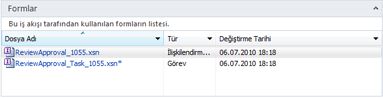
-
Gerektiğinde formu değiştirin. Formu değiştirmeniz bittiğinde Kaydet'i tıklatın.
-
Şeritte, Dosya grubunda Yayımla'yı tıklatın.










